-
MS 아웃룩 사서함 용량 부족할 때 조치 방법IT Operation 2024. 6. 26. 01:35반응형
MS는 아웃룩 사서함 용량에 제한이 있다.
회사 계정 기준으로 E3 라이선스를 사용하는데 100GB까지 저장된다.
MS의 정보에 따르면 98GB 사용 시 경고, 99GB 사용 시 보내기 금지, 100GB 모두 사용 중이면 보내기 받기 모두 금지된다.

MS 라이선스 별 사용 가능 용량. 출처 : MS 회사에서 일하다 보면 별의 별 연락을 다 받게 된다.
보통은 알림 메일을 받는 사람들이 가장 빨리 제한 용량에 도달한다.
그리고 사서함 관리를 못하는 사용자들이 주로 이 문제에 직면한다.
하지만 정말 지울수 없는 이메일로 가득할 수도 있다.
그래서 Office365에는 보관 사서함 기능이 있다.
이 기능을 사용하면 다시 최대 100GB까지 사용할 수 있다.
자동 확장 보관 기능을 설정하면 최대 1.5TB까지 사용할 수 있다고 되어 있다.
그래서 이 기능을 설정해 보기로 한다.
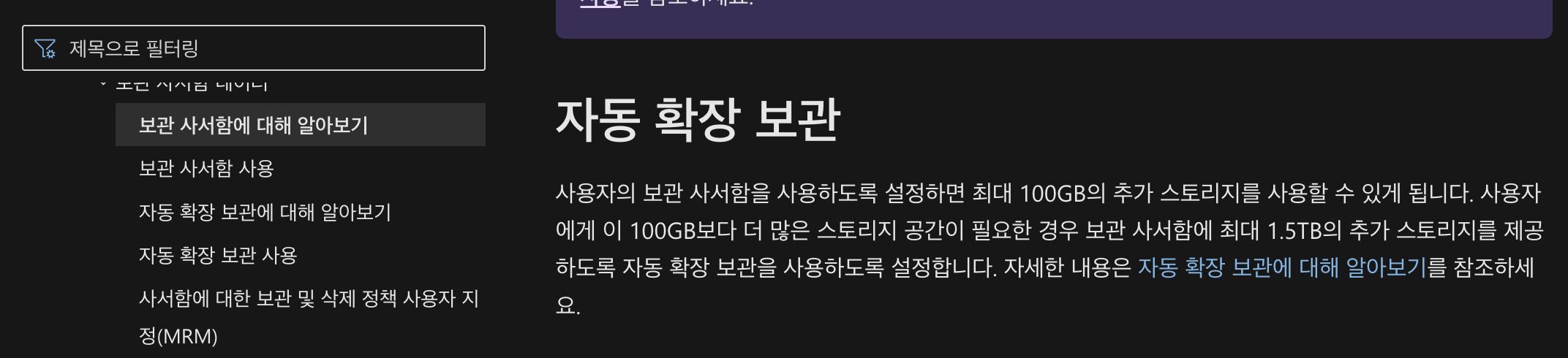
MS 보관 사서함 설정 및 설명. 출처 : MS 설정하려면 Exchange Admin Center에 접속해야 한다.
따라서 관리자 권한이 있는 계정으로 접속 후 설정이 가능하다.
설정이 필요한 사용자를 검색한다.
그리고 기타 탭의 사서함 보관함 관리로 진입한다.
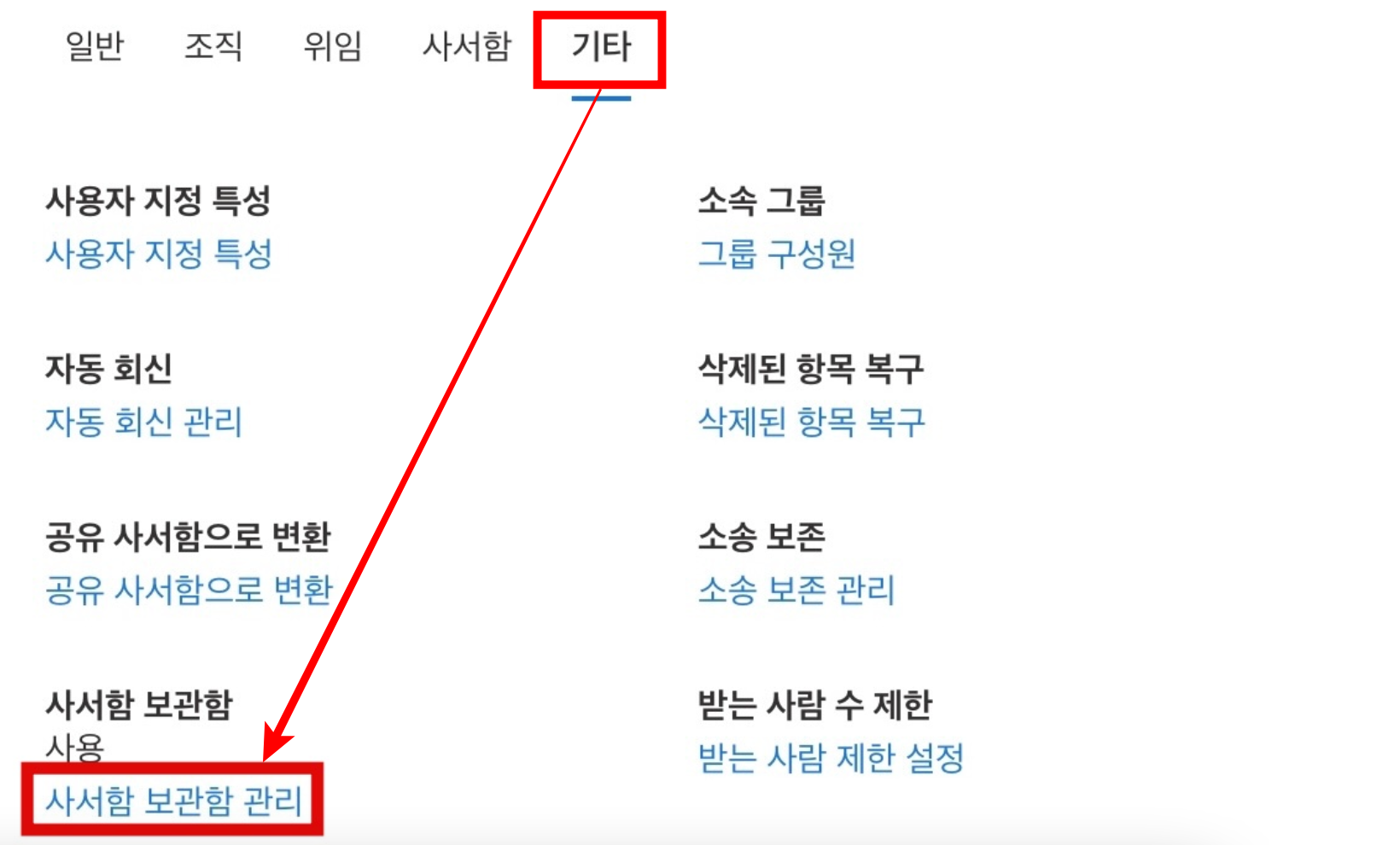
설정이 필요한 사용자를 검색하고 사서함 보관함 관리로 진입 사서함 보관 상태를 사용으로 변경한다.
그리고 보관 사서함의 이름을 입력하고 뒤로 가기한다.
일정 시간이 지나면 보관 사서함이 해당 계정에서 활성화된다.
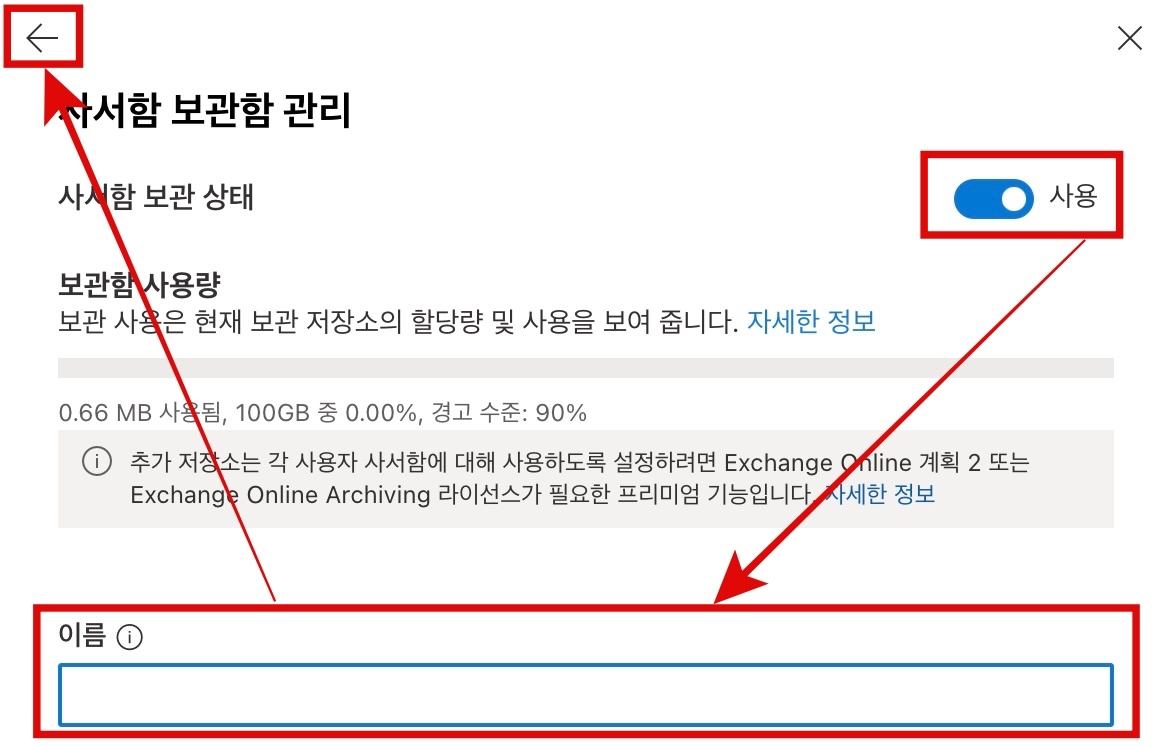
사서함 보관함을 사용으로 변경 만약 일정 기간이 지난 메일을 사서함 보관함으로 보내고 싶다면,
사서함 탭의 사서함 정책 관리로 진입한다.
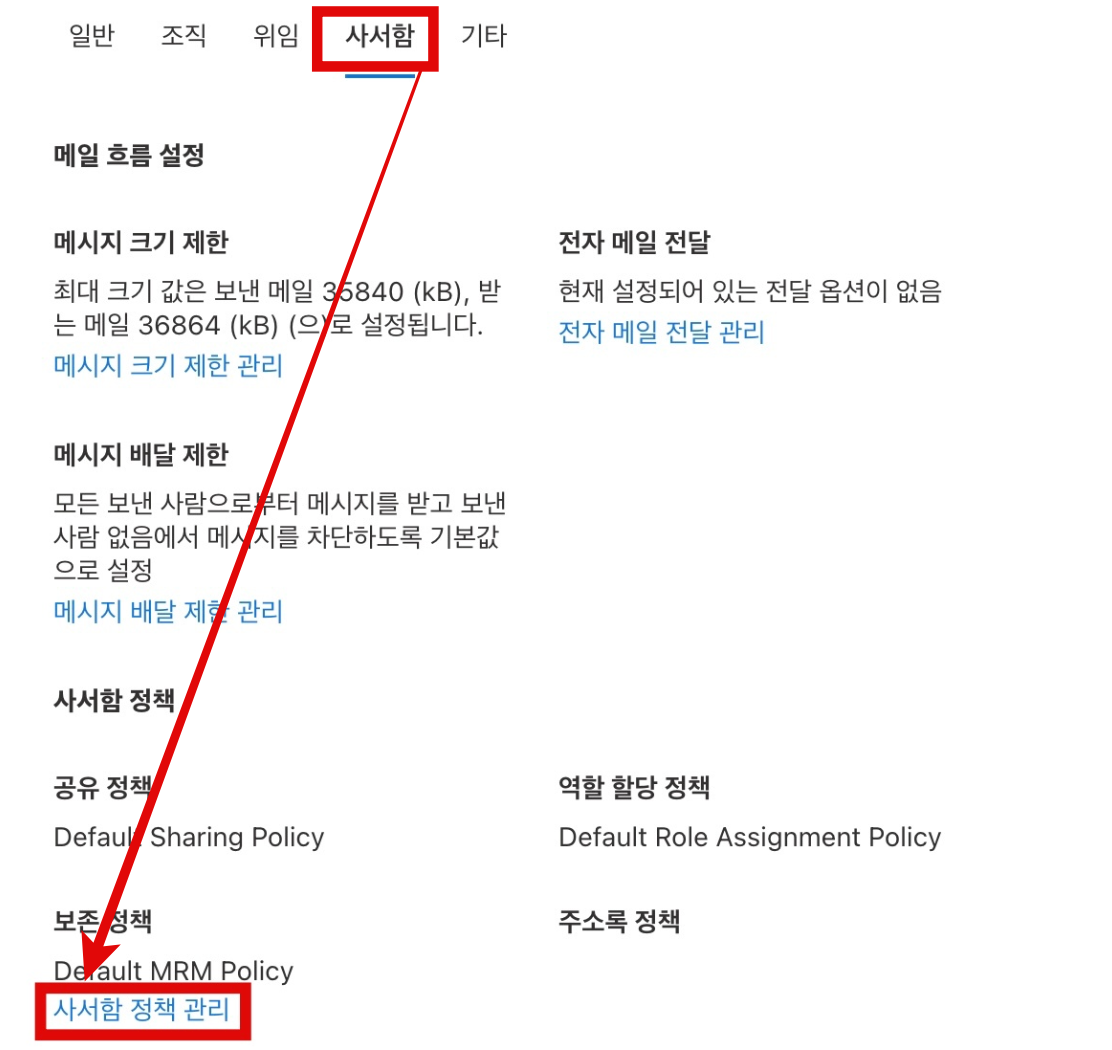
사서함 탭의 사서함 정책 관리로 진입 보존 정책에서 자동 아카이브 될 메일의 기간을 선택한다.
만약 이 정책을 설정해도 자동 아카이브가 안된다면, 수동으로 사서함 보관함으로 메일을 옮겨도 된다.
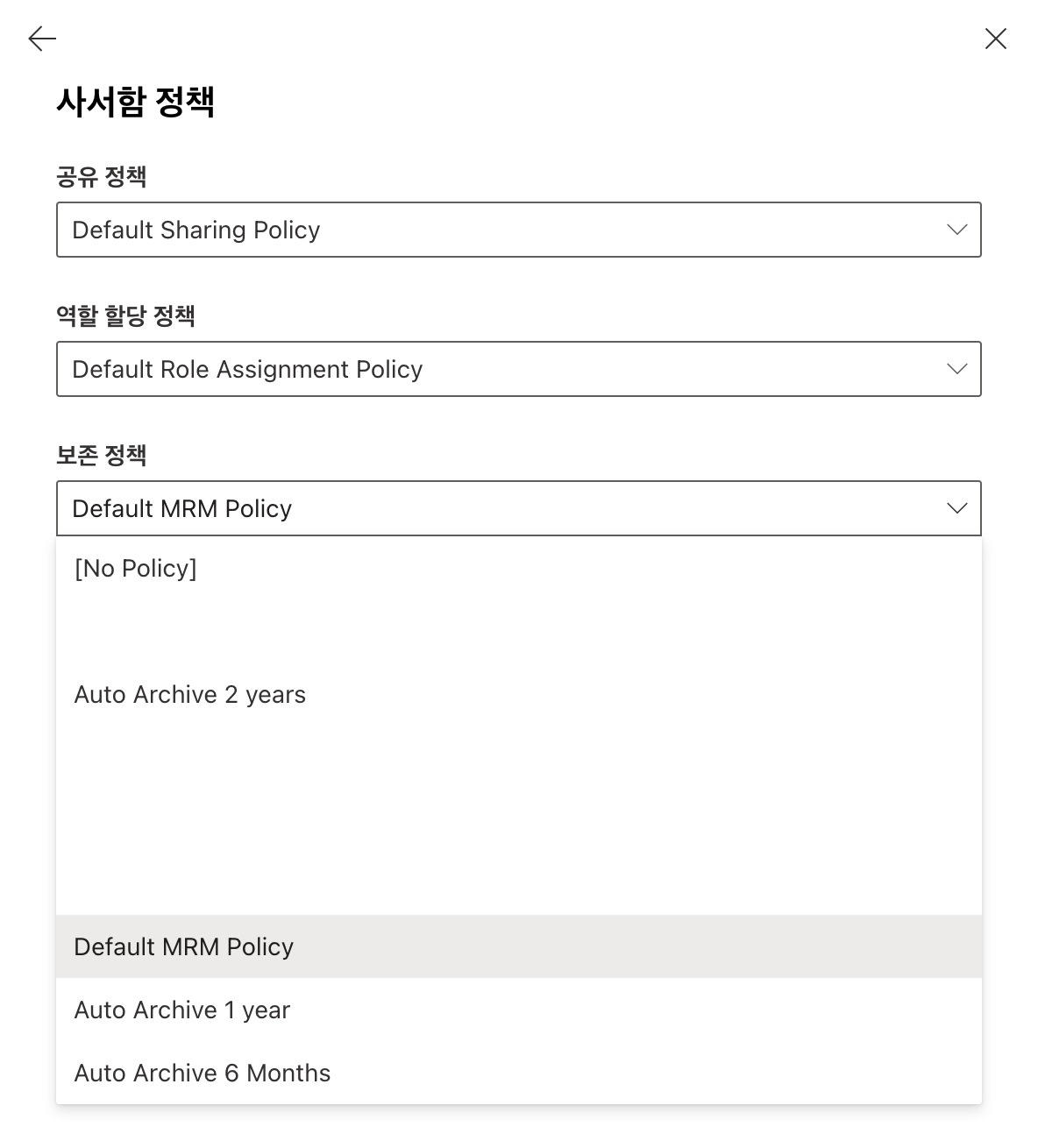
사서함 정책에서 자동 아카이브를 설정할 수 있다. 그렇다면 설정한 사서함 보관함은 어디에 있을까?
웹 아웃룩 기준으로 가장 하단을 보면 사서함 보관함이 있는 것을 확인할 수 있다.
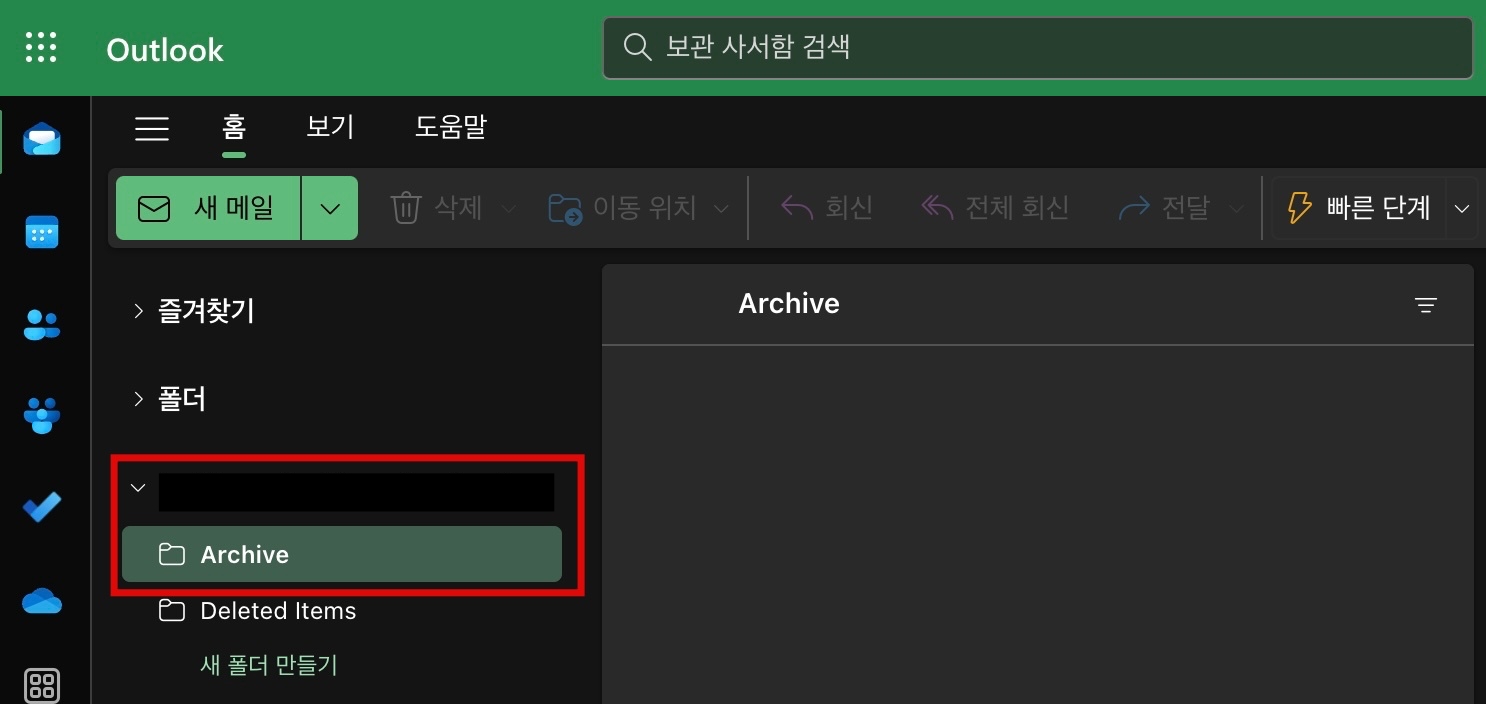
아웃룩 보관 사서함 위치 참조 링크 : https://learn.microsoft.com/ko-kr/purview/enable-archive-mailboxes
Microsoft 365 보관 사서함 사용
조직의 메시지 보존, eDiscovery 및 보존 요구 사항을 지원하기 위해 보관 사서함을 사용하거나 사용하지 않도록 설정하는 방법을 알아보세요.
learn.microsoft.com
반응형'IT Operation' 카테고리의 다른 글
Dell PowerEdge 서버 Server administrator SNMP is not installed 해결 방법 (0) 2024.06.29 Aruba AP 커플러를 사용해서 연결하면 동작할까? (0) 2024.06.28 PRTG 서비스 재시작 방법 (0) 2024.06.24 PRTG Fortigate 방화벽 연동 방법 (0) 2024.06.23 QNAP SNMP 설정 (0) 2024.06.19